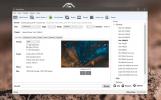A PDF fájlok kötegelt konvertálása a PowerPoint prezentációkba forró mappák segítségével
Egy ideig vissza, mi minősített A 3DPageFlip PDF Flash-be egy praktikus eszköz, amellyel egyszerűen konvertálhatja PDF-fájljait SWF-formátumba, így beágyazhatja PDF-dokumentumait (flash formátumban) HTML-oldalakba. Ma találkoztunk ugyanabból a fejlesztőből származó hasonló eszközzel, amely segít a legtöbb PDF-fájl konvertálásában PPT (MS PowerPoint) formátumba. A PageFlip ingyenes PDF-fájlt a PowerPointba nagyon hasznos olyan helyzetekben, amikor a fontos PDF-fájlokat PowerPoint-prezentációként kívánja bemutatni, akár osztálytervre, akár demonstrációra a főnökével való találkozás során. A PDF to SWF eszközhöz hasonlóan ez a segédprogram három különféle módszert is kínál a dokumentumok konvertálására, azaz a Batch, a Hot Directories és a Command Line. Olvassa el a folytatás múltját további részletekért.
Az alkalmazás főképernyőjén mind a három fent említett átalakítási lehetőség megtalálható. Az Kötegelt konvertálás mód a tipikus PDF-ből PPT-re történő átalakítási folyamathoz, míg Forró könyvtárak mód
lehetővé teszi egy adott könyvtár kiválasztását a rendszerből, ahol az eszköz előállítja az összes konvertált fájlt. Az Parancs sor másrészt az átalakítási folyamatot egyszerű CMD parancsokkal hajtja végre, és az összes parancs kattintással megtekinthető A PDF to PPT használata parancssorban alatt Parancssori mód szakasz.
Egy egyszerű PDF-ből PPT-re történő konvertáláshoz válassza a lehetőséget Kötegelt konvertálás mód a főképernyőn, majd kattintson a Tovább gombra. A következő lépésben csak annyit kell tennie, hogy a PDF fájlokat az alkalmazás fölé húzza, és hozzáadja azokat az átalakítási listához. Az eszközt úgy tervezték, hogy több fájlt konvertálhasson egyszerre. Ön is kattinthat Mappa hozzáadása gombot az eszköztáron, amely viszont hozzáadja az alkalmazáshoz a kiválasztott könyvtár összes PDF-fájlját. Miután befejezte a dokumentumok hozzáadását, kattintson a gombra Alakítani gombot a folyamat megkezdéséhez.

Most nézzük meg, hogy a Forró könyvtárak mód művek. Először ezt a módot a főképernyőn vagy közvetlenül a közül választhatja Kötegelt konvertálás mód. Ebben a módban ki kell választania a sajátját Bemeneti könyvtár (forrásmappa) és Out Directory (célhely), így a forráskönyvtárba helyezett fájlok automatikusan konvertálódnak és átkerülnek a célkönyvtárba. Ezenkívül megjelölheti Tartalmazza az alkönyvtárat az összes fájl beillesztése a bemeneti könyvtárfából. Végül válassza ki a kimeneti könyvtárat Naplófájl elérési útja és kattintson a kék gombra a megfigyelési folyamat elindításához. A gombra kattintva azonban bármikor megállíthatja azt Állj meg gomb.
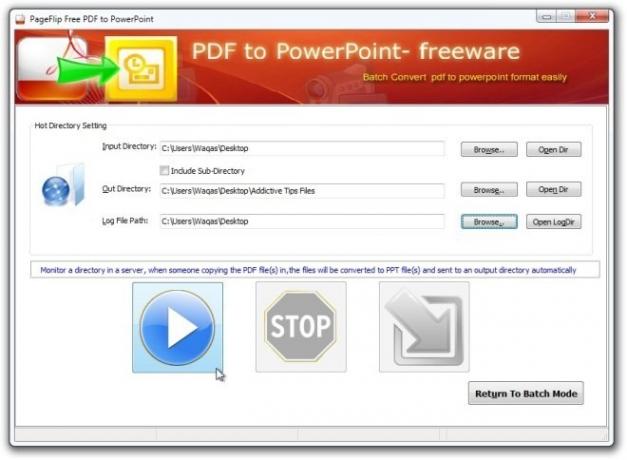
Tudassa velünk a megjegyzésekben, hogy működött-e az Ön számára, vagy sem. Teljesen ingyenesen megragadhatja, és Windows XP, Windows Vista, Windows 7 és Windows 8 rendszereken működik.
Töltse le a PageFlip Free PDF fájlt a PowerPoint alkalmazásba
Keresés
Legutóbbi Hozzászólások
Készítsen videó diavetítéseket másodpercekből készült képekből a PhotoPixar segítségével
Minden közösségi hálózati szolgáltatás alapja a megosztás. Mindent ...
Videók tömörítése a Windows 10 rendszeren a kézifékkel
A videók nagy fájlok. Ha feltöltenie kell, vagy e-mailben el szeret...
Hogyan állíthat be alapértelmezett indítási helyet a File Explorer számára a Windows 10 rendszeren
A File Explorer alapértelmezés szerint két helyet nyithat meg; Ez a...